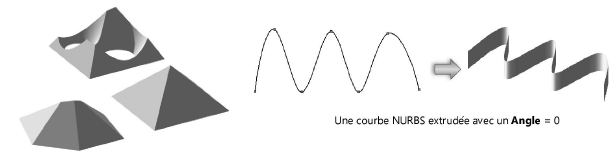
|
Commande |
Emplacement |
Raccourci |
|
Extrusion conique |
Modèle |
● Ctrl+Alt+U (Windows) ● Cmd+Option+U (Mac) |
Elle vous permet de créer un objet 3D conique à partir d'un ou plusieurs objets 2D. (Les objets 2D ne peuvent pas être des objets d'écran. Vous devez d’abord en faire des objets 2D ancrés. Voir Modes ancrés des objets 2D: Plan de l’écran et plan du calque.)
Pour créer facilement des extrusions ondulées, saisissez une valeur de zéro pour l’angle. Cette commande vous permet aussi d’extruder des objets 2D pour en faire des objets 3D avec un rétrécissement défini. Utilisez-la pour convertir un objet ou plusieurs objets en même temps. Une fois que vous avez créé l’extrusion, vous pouvez modifier la hauteur et l’angle de l’extrusion dans la palette Info Objet.
Utilisez l’outil Ajustement pour éditer la hauteur de l’extrusion conique de manière interactive. Voir Ajuster des extrusions et des primitives de volume pour plus d’informations.
Pour créer une extrusion conique:
1. Sélectionnez l'objet 2D à partir duquel vous souhaitez créer une extrusion conique.
2. Sélectionnez la commande.
La boîte de dialogue « Extrusion conique » apparaît.
3. Saisissez la Hauteur de l’extrusion et son Angle. Un angle positif vous donnera une extrusion qui se rétrécit vers le haut alors qu’un angle négatif vous donnera l’inverse.
Saisissez un Angle de zéro pour créer une extrusion sans rétrécissement.
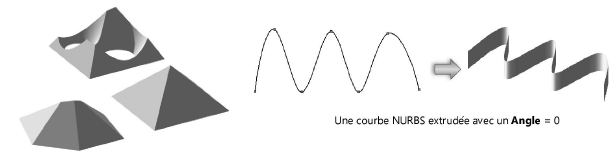
Si une extrusion conique échoue, l’objet revient à la dernière valeur « correcte » connue.
~~~~~~~~~~~~~~~~~~~~~~~~~